Kitöltési Útmutató az Elektronikus ügyintézés Regisztrált szolgáltató adatbejelentése űrlapcsomag kitöltéséhez
|
|
|
- Gyula Halász
- 9 évvel ezelőtt
- Látták:
Átírás
1 Kitöltési Útmutató az Elektronikus ügyintézés Regisztrált szolgáltató adatbejelentése űrlapcsomag kitöltéséhez Tisztelt Ügyfelünk! A Nemzeti Média- és Hírközlési Hatóság (a továbbiakban: Hatóság) az elektronikus hírközlési szolgáltatók részére biztosítani kívánja a szolgáltatás bejelentéshez kapcsolódó valamennyi ügytípus elektronikus úton történő intézésének lehetőségét, melyhez az Adatkapuján keresztül elérhető elektronikus űrlapokat biztosít a hozzáféréssel rendelkező szolgáltatók számára. Az elektronikus ügyintézés egyik első lépése hozzáférés igénylése a Hatóság Adatkapujához a Regisztráció kezdeményezése űrlap beküldésével, melynek megtörténte után visszajelzést kap a Hatóságtól a regisztráció megtörténtéről, így a továbbiakban már elektronikus úton teheti meg az elektronikus hírközlési szolgáltató a szolgáltatói adatokkal, a szolgáltatással kapcsolatos bejelentéseit, valamint elektronikus úton válaszolhat a Hatóság megkereséseire. Fontos információ! Az elektronikus úton beküldött bejelentéseket nem szükséges egyéb, postai vagy útján beküldeni! Az elektronikus hírközlési szolgáltatók és szolgáltatásokkal kapcsolatos eljárásokról információt a Hatóság külső honlapján olvashat. Tartalom 1. Általános információk Az egyes eljárásokért fizetendő igazgatási szolgáltatási díj mértéke Regisztrált szolgáltató adatbejelentése űrlapcsomag ÁSZF bejelentés (Elektronikus hírközlési szolgáltató új vagy módosított ÁSZF bejelentése) Szolgáltatói adatváltozás bejelentése Szolgáltatás adatbejelentése Szolgáltatói nyiiatkozattételi űrlap Interfész bejelentés Kiegészítő médiaszolgáltatás bejelentése Szolgáltatás nyújtására vonatkozó jogosultság igazolása Az űrlapok beküldése Jelmagyarázat
2 1. Általános információk A Regisztrált szolgáltató adatbejelentése űrlapok kitöltéséhez a Hatóság Adatkapuján az Ügyfélkapus belépés linket kell választania, és a megnyíló Ügyfélkapus azonosításra szolgáló ablakon meg kell adnia a felhasználó nevét és a jelszavát. (A belépéshez rendelkeznie kell a Kormányzati Portálon használható (magyarorszag.hu) Ügyfélkapus azonosítóval, illetve regisztrálnia kell a Hatóság Adatkapuján a Regisztráció kezdeményezése linken.) Az Adatkapun belépve az űrlapok alján található nyomógombok az alábbi funkcióval rendelkeznek: Ellenőrzés A gomb megnyomása esetén az űrlapon hibajelzéssel megjelölésre kerülnek azok a beviteli mezők, melyeket kötelező kitölteni, vagy kitöltésük megtörtént, de nem megfelelő az adat. Mentés A gomb hatására az űrlap aktuális állapota elmentésre kerül, az űrlap kitöltése a következő belépésre a mentett állapottól folytatható. Nyomtatás Az űrlap kinyomtatható a feljövő nyomtatás panelen keresztül. Beküldésre kész Az űrlapot beküldésre kész állapotba lehet jelenteni, a gomb hatására az űrlap nem került beküldésre, azt a Beküldés gomb végzi. Mégsem A gomb megnyomására az aktuális űrlapból kilép a rendszer egy szinttel feljebb. Beküldés A kitöltött, és Beküldésre kész állapotba jelzett űrlap(ok) beküldésre kerülnek a Hatóság részére. Amennyiben a rendszer érkeztette a beküldött űrlapo(ka)t, az úgynevezett érkeztető azonosítót kell megkapnia a böngészőben. Az érkeztető azonosító megjelenéséig az oldalról ne navigáljon el, ne zárja be a böngészőt. 2
3 2. Az egyes eljárásokért fizetendő igazgatási szolgáltatási díj mértéke Elektronikus ügyintézés - Regisztrált szolgáltató bejelentése Űrlap megnevezése ÁSZF bejelentés Szolgáltatói adatváltozás bejelentése Szolgáltatás adatbejelentése Szolgáltatói nyilatkozattételi űrlap Interfész bejelentés Kiegészítő médiaszolgáltatás bejelentése Szolgáltatás nyújtására vonatkozó jogosultság igazolása Igazgatási szolgáltatási díj összege Új ÁSZF bejelentése: 3 000,- Ft. Működő szolgáltatás ÁSZF módosítása: 0,- Ft. 0,- Ft. Új szolgáltatás bejelentése: 3 000,- Ft. Működő szolgáltatás adatváltozásának bejelentése: 0,- Ft. A díj mértéke a szolgáltatói kezdeményezés jellegétől/hatósági aktustól függ. Szolgáltatásonként és interfész típusonként: 3 000,- Ft 3 000,- Ft 3 000,- Ft 3. Regisztrált szolgáltató adatbejelentése űrlapcsomag A Regisztrált szolgáltató adatbejelentése űrlapcsomagban az alábbi űrlapok érhetők el: ÁSZF bejelentés Szolgáltatói adatváltozás bejelentése Szolgáltatás adatbejelentése Szolgáltatói nyilatkozattételi űrlap Interfész bejelentés Kiegészítő médiaszolgáltatás bejelentése Szolgáltatás nyújtására vonatkozó jogosultság igazolása 3
4 4. ÁSZF bejelentés (Elektronikus hírközlési szolgáltató új vagy módosított ÁSZF bejelentése) Az űrlap kitöltésekor választani szükséges, hogy új szolgáltatáshoz nyújtja be az ÁSZF-et, vagy már korábban bejelentett szolgáltatás módosított ÁSZF-ét nyújtja be. Ezek után az űrlapot értelemszerűen szükséges kitölteni, kitöltés után pedig a Beküldés nyomógomb megnyomásával lehetséges beküldeni. 4
5 5. Szolgáltatói adatváltozás bejelentése A linkre kattintva egy táblázat nyílik meg, melyen a rádiógombokkal szükséges kiválasztani, hogy milyen bejelentést tesz a szolgáltató képviselője. A kiválasztástól függően jelennek meg a táblázat tetején római számmal jelzett fülek: melyekre kattintva jelennek meg az alábbi űrlapok. I. Szolgáltató törlése nyilvántartásból II. Szolgáltató név/adószám/cégjegyzékszám változása III. Szolgáltató elérhetőségének változása IV. Szolgáltató címadatának változása V. Szolgáltató képviselőjének változása VI. Szolgáltató kapcsolattartó személyek változása Az űrlapokat a cégbíróságon bejegyzett adatokkal megegyezően, értelemszerűen szükséges kitölteni. A táblázat kitöltése után a Beküldés nyomógomb megnyomásával lehet az űrlapot beküldeni a Hatóság részére. 5
6 6. Szolgáltatás adatbejelentése A linkre kattintva egy táblázat nyílik meg, melyen a rádiógombokkal szükséges kiválasztani, hogy milyen bejelentést tesz a szolgáltató képviselője. A választásnak megfelelően jelennek meg a római számokkal jelzett fülek, mely alapján az alábbi bejelentéseket lehet megtenni: I. Új szolgáltatás felvétele II. Szolgáltatás adatainak módosítása III. Szolgáltatás megszüntetése IV. Új médiaszolgáltatás bejelentése, és új vagy megújított igazolások beküldése V. Médiaszolgáltatás törlése 6
7 I. Új szolgáltatás felvétele Új szolgáltatás bejelentéséhez először a szolgáltatás típusát kell kiválasztani. Ehhez segítséget az Elektronikus hírközlési szolgáltatások hatósági osztályozása dokumentumban talál. Az igazgatási szolgáltatási díj megfizetését igazoló dokumentum fájl csatoló mezőbe a banki átutalás tényéről készült képernyőmentést szükséges csatolni kép (jpg), Word (doc, docx) vagy pdf formátumban. A Szolgáltatás tervezett kezdete dátumbeviteli mezőbe - az Eht. 76. (1) bekezdés e) pontja alapján- a bejelentéstől számított 180 nappal későbbi időpontot nem lehet megadni, ennél későbbi dátum esetén az űrlap hibajelzést ad. A Szolgáltatás nyújtás földrajzi területe megadását a szöveges beviteli mezőben vagy a Szolgáltatás nyújtás földrajzi területet (csatolmányként) fájl becsatolási mezőben lehetséges megadni. A mintafájlt az űrlap tetején található Ellátott területek mintafile linken lehet letölteni. A táblázat kitöltése után a Beküldés nyomógombot kell megnyomni az űrlap Hatósághoz történő beküldéséhez. II. Szolgáltatás adatainak módosítása Ezen az űrlapon már korábban bejelentett és a Hatóság által nyilvántartásba vett szolgáltatás adatainak módosítását teheti meg. Megadhatja a szolgáltatás tényleges kezdetét, új földrajzi területet vehet fel, vagy meglévőt törölhet. A Szolgáltatás nyújtás földrajzi területe megadását a szöveges beviteli mezőben vagy a Szolgáltatás nyújtás földrajzi területet (csatolmányként) fájl becsatolási mezőben lehetséges megadni. A mintafájlt az űrlap tetején található Ellátott területek mintafile linken lehet letölteni. A táblázat kitöltése után a Beküldés nyomógombot kell megnyomni az űrlap Hatósághoz történő beküldéséhez. III. Szolgáltatás megszüntetése Ezen az űrlapon a Hatság által korábban nyilvántartásba vett szolgáltatást lehetséges törölni. Fontos információ! A bejelentéshez csatolni szükséges a szolgáltató bejelentett képviselőjének nyilatkozatát a törlési kérelem megerősítéséről! Megjegyzés: Ez egy biztonsági intézkedés szolgáltató védelme érdekében. IV. Új médiaszolgáltatás bejelentése, és új vagy megújított igazolások beküldése Az űrlap használatával lehetséges a médiaszolgáltatásokhoz tartozó új vagy megújított igazolások beküldése. Az űrlapot értelemszerűen szükséges kitölteni, a médiaszolgáltatások megkereséséhez használható a böngésző keresője a CTRL + F billentyűkombináció megnyomásával. V. Médiaszolgáltatás törlése Az űrlapot értelemszerűen szükséges kitölteni, a médiaszolgáltatás kiválasztásával és a terjesztésének befejező dátumának megadásával. Az űrlap kitöltése után a Beküldés nyomógombot kell megnyomni a Hatósághoz történő beküldéséhez. 7
8 7. Szolgáltatói nyiiatkozattételi űrlap Az űrlap funkciója, hogy a szolgáltató a Hatóság felhívására, határozatára vagy végzésére elektronikus úton megtehesse az ügyben a nyilatkozatát. Ez megtehető szabadszöveges beviteli mezőben vagy a nyilatkozatot tartalmazó fájl becsatolásával. Az űrlapot értelemszerűen szükséges kitölteni, a kért adatok (ügyiratszám, szervezeti egység, ügyintéző) pontos megadásával. Az űrlap kitöltése után a Beküldés nyomógombot kell megnyomni a Hatósághoz történő beküldéséhez. 8
9 8. Interfész bejelentés 9
10 10
11 Az interfész bejelentésére szolgáló űrlapon Az interfész bejelentés jellege mezőben szükséges választani, hogy új bejelentést tesz vagy már meglévő interfészre hivatkozik a bejelentő. Új bejelentés esetén a feljövő mezőket értelemszerűen, az interfészre jellemző adatokkal szükséges kitölteni, hivatkozott interfész esetén pedig a hivatkozott interfész hivatkozási kódját szükséges megadni. Ehhez segítséget a Hatóság interfész nyilvántartásában talál. Az igazgatási szolgáltatási díj megfizetését igazoló dokumentum fájl csatoló mezőbe a banki átutalás tényéről készült képernyőmentést szükséges csatolni kép (jpg), Word (doc, docx) vagy pdf formátumban. A táblázat kitöltése után a Beküldés nyomógombot kell megnyomni az űrlap Hatósághoz történő beküldéséhez. 11
12 8. Kiegészítő médiaszolgáltatás bejelentése Az űrlapot értelemszerűen kell kitölteni, bejelölve azokat a médiaszolgáltatásokat, melyekhez az igazolást be kívánja nyújtani. Amennyiben a beküldendő igazolás nem határozott időszakra vonatkozik, hagyja üresen az Igazolás vége dátumbeviteli mezőt. A táblázat kitöltése után a Beküldés nyomógombot kell megnyomni az űrlap Hatósághoz történő beküldéséhez. 9. Szolgáltatás nyújtására vonatkozó jogosultság igazolása 12
13 Az űrlap értelemszerű kitöltése során az Igazgatási szolgáltatási díj megfizetését igazoló dokumentum fájl csatoló mezőbe a banki átutalás tényéről készült képernyőmentést szükséges csatolni kép (jpg), Word (doc, docx) vagy pdf formátumban. A táblázat kitöltése után a Beküldés nyomógombot kell megnyomni az űrlap Hatósághoz történő beküldéséhez. 10. Az űrlapok beküldése Az űrlapokat csak együtt és akkor lehetséges beküldeni, ha az összes űrlap Beküldésre kész állapotba lett állítva a korábban írtak szerint (zöld pipa). A kitöltött űrlapokat a Beküldés gombra kattintva lehet beküldeni. Sikeres érkeztetés esetén az űrlapon megjelenik az úgynevezett érkeztetési azonosító, melynek megjelenéséig az oldalról ne navigáljon el, illetve ne csukja be a böngészőt! 10. Jelmagyarázat vagy [+] A felugró ablakban magyarázatot kap az adott mezőre vonatkozóan. * Az ezzel a jellel megjelölt mezők kitöltése kötelező, megadásuk nélkül az űrlap nem küldhető be. A különböző böngészőkben az űrlap a Kitöltési Útmutatóban szereplő képektől eltérő módon jelenhet meg, ez azonban a működésében nem jelent problémát. Az űrlapok tesztelése Internet Explorer 9.0, valamint Mozilla Firefox 35 verzióival történt. A minimálisan szükséges képernyőfelbontás: 1024 x 768 px. Az űrlap kitöltésével kapcsolatosan tájékoztatást ad a Hatóság Ügyfélkapcsolati és Tájékoztatási Osztálya (+ 36 1) (Call Center) Az űrlap kitöltése során észlelt hibát az adatkapu-hiba@nmhh.hu címen jelezheti. 13
Kitöltési útmutató a közös eszközhasználatra kötött megállapodás elektronikus úton történő bejelentésére szolgáló űrlaphoz
 Kitöltési útmutató a közös eszközhasználatra kötött megállapodás elektronikus úton történő bejelentésére szolgáló űrlaphoz Az űrlapot annyi példányban kell kitölteni és beküldeni, amennyi megállapodást
Kitöltési útmutató a közös eszközhasználatra kötött megállapodás elektronikus úton történő bejelentésére szolgáló űrlaphoz Az űrlapot annyi példányban kell kitölteni és beküldeni, amennyi megállapodást
Felhasználói útmutató
 Felhasználói útmutató egyeztetési eljárás kezdeményezéséhez a (volt) biztosítottak részére 2013. január 1-jétől azok a biztosítottak (volt biztosítottak), akik ügyfélkapu regisztrációval rendelkeznek,
Felhasználói útmutató egyeztetési eljárás kezdeményezéséhez a (volt) biztosítottak részére 2013. január 1-jétől azok a biztosítottak (volt biztosítottak), akik ügyfélkapu regisztrációval rendelkeznek,
Felhasználói útmutató
 Felhasználói útmutató az adategyeztetési eljárás kezdeményezéséhez a (volt) biztosítottak részére, valamint a hivatalból indított ügyek esetében az elektronikus ügyintézésre való áttéréshez 2013. január
Felhasználói útmutató az adategyeztetési eljárás kezdeményezéséhez a (volt) biztosítottak részére, valamint a hivatalból indított ügyek esetében az elektronikus ügyintézésre való áttéréshez 2013. január
Albacomp RI Rendszerintegrációs Kft Székesfehérvár, Mártírok útja 9. E K O P - 1. A. 2 - A D A T Á L L O M Á N Y O K
 E K O P - 1. A. 2 - A D A T Á L L O M Á N Y O K K Ö Z P O N T O S Í T O T T Á T V É T E L É T, Á T A D Á S Á T K E Z E L Ő, T Á M O G A T Ó I N F O R M A T I K A I R E N D S Z E R F E J L E S Z T É S E
E K O P - 1. A. 2 - A D A T Á L L O M Á N Y O K K Ö Z P O N T O S Í T O T T Á T V É T E L É T, Á T A D Á S Á T K E Z E L Ő, T Á M O G A T Ó I N F O R M A T I K A I R E N D S Z E R F E J L E S Z T É S E
Útmutató. Elektronikus ügyintézéshez a www.nebih.gov.hu oldalon. 2012. július 25. Oldal: 1 / 8
 Útmutató Elektronikus ügyintézéshez a www.nebih.gov.hu oldalon 2012. július 25. Oldal: 1 / 8 Tartalomjegyzék I. Fontos tudnivalók... 3 II. Belépés a felületre... 3 III. E-ügyintézés... 4 1. Bizonylatkitöltés
Útmutató Elektronikus ügyintézéshez a www.nebih.gov.hu oldalon 2012. július 25. Oldal: 1 / 8 Tartalomjegyzék I. Fontos tudnivalók... 3 II. Belépés a felületre... 3 III. E-ügyintézés... 4 1. Bizonylatkitöltés
Felhasználói dokumentáció a teljesítményadó állományok letöltéséhez v1.0
 Felhasználói dokumentáció a teljesítményadó állományok letöltéséhez v1.0 www.kekkh.gov.hu Státusz: Verzió Cím Dátum SzerzőFolyamatban Változások Verzió Dátum Vállalat Verzió: 1.0 Szerző: Lénárd Norbert
Felhasználói dokumentáció a teljesítményadó állományok letöltéséhez v1.0 www.kekkh.gov.hu Státusz: Verzió Cím Dátum SzerzőFolyamatban Változások Verzió Dátum Vállalat Verzió: 1.0 Szerző: Lénárd Norbert
Felhasználói útmutató a Társadalombiztosítási Egyéni számla rendszerhez
 a Társadalombiztosítási Egyéni számla rendszerhez 1. Bevezetés 2 2. A társadalombiztosítási egyéni számla lekérdezésének előfeltételei... 2 3. A társadalombiztosítási egyéni számla rendszer indítása...
a Társadalombiztosítási Egyéni számla rendszerhez 1. Bevezetés 2 2. A társadalombiztosítási egyéni számla lekérdezésének előfeltételei... 2 3. A társadalombiztosítási egyéni számla rendszer indítása...
Kitöltési Útmutató a Műsorterjesztési adatszolgáltatás Dtv. alapján űrlaphoz
 a Műsorterjesztési adatszolgáltatás Dtv. alapján űrlaphoz Tisztelt Szolgáltató! A műsorterjesztés és a digitális átállás szabályairól szóló 2007. évi LXXIV. törvény (a továbbiakban: Dtv.) 6. (8) - (12)
a Műsorterjesztési adatszolgáltatás Dtv. alapján űrlaphoz Tisztelt Szolgáltató! A műsorterjesztés és a digitális átállás szabályairól szóló 2007. évi LXXIV. törvény (a továbbiakban: Dtv.) 6. (8) - (12)
MAGYAR ORVOSI KAMARA FOGORVOSOK TERÜLETI SZERVEZETE ELEKTRONIKUS ÜGYINTÉZÉS E-PAPÍRON LÉPÉSRŐL LÉPÉSRE
 MAGYAR ORVOSI KAMARA FOGORVOSOK TERÜLETI SZERVEZETE ELEKTRONIKUS ÜGYINTÉZÉS E-PAPÍRON LÉPÉSRŐL LÉPÉSRE A Magyar Orvosi Kamara Fogorvosok Területi Szervezete (MOK FTESZ) az alábbi útmutatóval szeretne segítséget
MAGYAR ORVOSI KAMARA FOGORVOSOK TERÜLETI SZERVEZETE ELEKTRONIKUS ÜGYINTÉZÉS E-PAPÍRON LÉPÉSRŐL LÉPÉSRE A Magyar Orvosi Kamara Fogorvosok Területi Szervezete (MOK FTESZ) az alábbi útmutatóval szeretne segítséget
e-vámügyintézés posta.hu alkalmazás használata
 e-vámügyintézés posta.hu alkalmazás használata Tartalomjegyzék Tartalom A e-vámügyintézés megnyitása és a csomagazonosítás 1 A küldemény feladója 2 A küldemény címadatai 3 A küldemény adatai 4 Mellékletek
e-vámügyintézés posta.hu alkalmazás használata Tartalomjegyzék Tartalom A e-vámügyintézés megnyitása és a csomagazonosítás 1 A küldemény feladója 2 A küldemény címadatai 3 A küldemény adatai 4 Mellékletek
Védőnői jelentés összesítője modul. eform Felhasználói kézikönyv
 Védőnői jelentés összesítője modul eform Felhasználói kézikönyv 1. ÁNTSZ eform Védőnői jelentés modul... 3 1.1 Bejelentkezés... 3 1.2. Az eform alkalmazás használata... 4 1.2.1 Területi védőnői jogkörrel
Védőnői jelentés összesítője modul eform Felhasználói kézikönyv 1. ÁNTSZ eform Védőnői jelentés modul... 3 1.1 Bejelentkezés... 3 1.2. Az eform alkalmazás használata... 4 1.2.1 Területi védőnői jogkörrel
ÚTMUTATÓ GAZDÁLKODÓ SZERVEZETEK SZÁMÁRA AZ E-PAPÍR RENDSZEREN KERESZTÜL VALÓ ÜZENETKÜLDÉS LÉPÉSEIRŐL
 BUDAPEST FŐVÁROS III. KERÜLETI POLGÁRMESTERI HIVATAL ADÓÜGYI FŐOSZTÁLY ÚTMUTATÓ GAZDÁLKODÓ SZERVEZETEK SZÁMÁRA AZ E-PAPÍR RENDSZEREN KERESZTÜL VALÓ ÜZENETKÜLDÉS LÉPÉSEIRŐL Az alábbi útmutató az Adóügyi
BUDAPEST FŐVÁROS III. KERÜLETI POLGÁRMESTERI HIVATAL ADÓÜGYI FŐOSZTÁLY ÚTMUTATÓ GAZDÁLKODÓ SZERVEZETEK SZÁMÁRA AZ E-PAPÍR RENDSZEREN KERESZTÜL VALÓ ÜZENETKÜLDÉS LÉPÉSEIRŐL Az alábbi útmutató az Adóügyi
Elektronikus ügyintézés (lépésről-lépésre)
 Elektronikus ügyintézés (lépésről-lépésre) Miért kell az ügyintézésnek cégkapun keresztül történnie a vadásztársaságok esetében? Az elektronikus ügyintézés és a bizalmi szolgáltatások általános szabályairól
Elektronikus ügyintézés (lépésről-lépésre) Miért kell az ügyintézésnek cégkapun keresztül történnie a vadásztársaságok esetében? Az elektronikus ügyintézés és a bizalmi szolgáltatások általános szabályairól
ÁNTSZ portál regisztráció, felhasználói adatok módosítása, jogosultságok felhasználói leírás [Alcím]
![ÁNTSZ portál regisztráció, felhasználói adatok módosítása, jogosultságok felhasználói leírás [Alcím] ÁNTSZ portál regisztráció, felhasználói adatok módosítása, jogosultságok felhasználói leírás [Alcím]](/thumbs/59/42771194.jpg) ponte.hu Kft. ÁNTSZ portál regisztráció, felhasználói adatok módosítása, jogosultságok felhasználói leírás Kapcsolattartó: Céginformációk: ponte.hu Kft. 1 ponte.hu Kft. 1065 Budapest, Bajcsy-Zsilinszky
ponte.hu Kft. ÁNTSZ portál regisztráció, felhasználói adatok módosítása, jogosultságok felhasználói leírás Kapcsolattartó: Céginformációk: ponte.hu Kft. 1 ponte.hu Kft. 1065 Budapest, Bajcsy-Zsilinszky
Regisztrációs segédlet A roma közösségekben dolgozó védőnők. munkafeltételeinek javítása elnevezésű norvég projekt keretében
 Regisztrációs segédlet A roma közösségekben dolgozó védőnők munkafeltételeinek javítása elnevezésű norvég projekt keretében végzett informatikai eszközellátottság felméréséhez 1 1 1 TÁJÉKOZTATÓ az OTH
Regisztrációs segédlet A roma közösségekben dolgozó védőnők munkafeltételeinek javítása elnevezésű norvég projekt keretében végzett informatikai eszközellátottság felméréséhez 1 1 1 TÁJÉKOZTATÓ az OTH
MI SZÜKSÉGES A KÉRELMEK ELEKTRONIKUS ÚTON TÖRTÉNŐ BENYÚJTÁSÁHOZ?
 MI SZÜKSÉGES A KÉRELMEK ELEKTRONIKUS ÚTON TÖRTÉNŐ BENYÚJTÁSÁHOZ? 1. Ügyfélkapus regisztráció 2. ABEV-JAVA Általános Nyomtatványkitöltő Program 3. Regisztráció a hivatali címtárba 4. Elektronikus kérelem
MI SZÜKSÉGES A KÉRELMEK ELEKTRONIKUS ÚTON TÖRTÉNŐ BENYÚJTÁSÁHOZ? 1. Ügyfélkapus regisztráció 2. ABEV-JAVA Általános Nyomtatványkitöltő Program 3. Regisztráció a hivatali címtárba 4. Elektronikus kérelem
Új Nemzedék Központ. EFOP pályázatok online beszámoló felülete. Felhasználói útmutató
 Új Nemzedék Központ EFOP pályázatok online beszámoló felülete Felhasználói útmutató Tartalom 1. Bejelentkezés... 2 1.1. Első bejelentkezés... 2 1.2. Elfelejtett jelszó... 3 2. Saját adatok... 4 3. Dokumentumok...
Új Nemzedék Központ EFOP pályázatok online beszámoló felülete Felhasználói útmutató Tartalom 1. Bejelentkezés... 2 1.1. Első bejelentkezés... 2 1.2. Elfelejtett jelszó... 3 2. Saját adatok... 4 3. Dokumentumok...
Útmutató. Amennyiben a vállalkozás rendelkezik ügyfélkapu hozzáféréssel a KÜJ és KTJ számok igénylése a következők szerint történik:
 Útmutató A KÜJ és KTJ számot elektronikusan kell igényelni a területileg illetékes környezetvédelmi hatóságtól. Az igénylés feltétele, hogy az igénylő rendelkezzen ügyfélkapu hozzáféréssel, amennyiben
Útmutató A KÜJ és KTJ számot elektronikusan kell igényelni a területileg illetékes környezetvédelmi hatóságtól. Az igénylés feltétele, hogy az igénylő rendelkezzen ügyfélkapu hozzáféréssel, amennyiben
TÁJÉKOZTATÓ az OTH Szakrendszeri Információs Rendszerbe (OSZIR) történő regisztráció és belépés menetéről belföldi partner nevében
 TÁJÉKOZTATÓ az OTH Szakrendszeri Információs Rendszerbe (OSZIR) történő regisztráció és belépés menetéről belföldi partner nevében REGISZTRÁCIÓ A regisztrációs felület a bejelentkező ablak jobb alsó sarkában
TÁJÉKOZTATÓ az OTH Szakrendszeri Információs Rendszerbe (OSZIR) történő regisztráció és belépés menetéről belföldi partner nevében REGISZTRÁCIÓ A regisztrációs felület a bejelentkező ablak jobb alsó sarkában
T Á J É K O Z T A T Ó
 TISZAÚJVÁROSI POLGÁRMESTERI HIVATAL Pénzügyi, Fejlesztési és Városüzemeltetési Osztály 3581 Tiszaújváros, Bethlen Gábor út 7. 49 / 548-000 49 / 548-001 Honlap: www.tiszaujvaros.hu E-mail: ado@tujvaros.hu
TISZAÚJVÁROSI POLGÁRMESTERI HIVATAL Pénzügyi, Fejlesztési és Városüzemeltetési Osztály 3581 Tiszaújváros, Bethlen Gábor út 7. 49 / 548-000 49 / 548-001 Honlap: www.tiszaujvaros.hu E-mail: ado@tujvaros.hu
MI SZÜKSÉGES A KÉRELMEK ELEKTRONIKUS ÚTON TÖRTÉNŐ BENYÚJTÁSÁHOZ ÉS
 MI SZÜKSÉGES A KÉRELMEK ELEKTRONIKUS ÚTON TÖRTÉNŐ BENYÚJTÁSÁHOZ ÉS AZ INTERNETES BANKKÁRTYÁS FIZETÉSHEZ? 1. Ügyfélkapus regisztráció 2. ABEV-JAVA Általános Nyomtatványkitöltő Program 3. Regisztráció a
MI SZÜKSÉGES A KÉRELMEK ELEKTRONIKUS ÚTON TÖRTÉNŐ BENYÚJTÁSÁHOZ ÉS AZ INTERNETES BANKKÁRTYÁS FIZETÉSHEZ? 1. Ügyfélkapus regisztráció 2. ABEV-JAVA Általános Nyomtatványkitöltő Program 3. Regisztráció a
Felhasználói kézikönyv. ÜFT szolgáltatás. Magyar Nemzeti Bank
 Felhasználói kézikönyv ÜFT szolgáltatás Magyar Nemzeti Bank TARTALOMJEGYZÉK 1. BEVEZETÉS... 3 2. FOGALOMTÁR... 3 3. KÉSZPÉNZÁLLÁTÁSI ÜTF (KÜFT) MODUL... 3 3.1. A KÜFT MODUL FUNKCIÓI... 3 3.1.1. Pénzintézet
Felhasználói kézikönyv ÜFT szolgáltatás Magyar Nemzeti Bank TARTALOMJEGYZÉK 1. BEVEZETÉS... 3 2. FOGALOMTÁR... 3 3. KÉSZPÉNZÁLLÁTÁSI ÜTF (KÜFT) MODUL... 3 3.1. A KÜFT MODUL FUNKCIÓI... 3 3.1.1. Pénzintézet
Közigazgatási Továbbképzési és Vizsgaportál felhasználói kézikönyv
 Közigazgatási Továbbképzési és Vizsgaportál felhasználói kézikönyv 2. Szervezet regisztrálása képzési referensek számára Fontos! A szervezet rögzítése a Közigazgatási Továbbképzési és Vizsgaportál rendszerben
Közigazgatási Továbbképzési és Vizsgaportál felhasználói kézikönyv 2. Szervezet regisztrálása képzési referensek számára Fontos! A szervezet rögzítése a Közigazgatási Továbbképzési és Vizsgaportál rendszerben
TÁJÉKOZTATÓ a MicroSigner alapú alkalmazás használatáról
 TÁJÉKOZTATÓ a MicroSigner alapú alkalmazás használatáról 1. MicroSigner alkalmazás igénylése A tagi hozzájárulás nyilatkozatok TIR-ben történő elektronikus aláírása a két módon lehetséges: 1. MicroSigner
TÁJÉKOZTATÓ a MicroSigner alapú alkalmazás használatáról 1. MicroSigner alkalmazás igénylése A tagi hozzájárulás nyilatkozatok TIR-ben történő elektronikus aláírása a két módon lehetséges: 1. MicroSigner
Albacomp RI Rendszerintegrációs Kft Székesfehérvár, Mártírok útja 9. E K O P - 1. A. 2 - A D A T Á L L O M Á N Y O K
 E K O P - 1. A. 2 - A D A T Á L L O M Á N Y O K K Ö Z P O N T O S Í T O T T Á T V É T E L É T, Á T A D Á S Á T K E Z E L Ő, T Á M O G A T Ó I N F O R M A T I K A I R E N D S Z E R F E J L E S Z T É S E
E K O P - 1. A. 2 - A D A T Á L L O M Á N Y O K K Ö Z P O N T O S Í T O T T Á T V É T E L É T, Á T A D Á S Á T K E Z E L Ő, T Á M O G A T Ó I N F O R M A T I K A I R E N D S Z E R F E J L E S Z T É S E
Ügyfélkapu. etananyag
 Ügyfélkapu etananyag 1. Bevezető Az Ügyfélkapu a magyar kormányzat elektronikus azonosító- és ügyfélbeléptető rendszere. Biztosítja, hogy használói a személyazonosság igazolása mellett egyszeri belépéssel
Ügyfélkapu etananyag 1. Bevezető Az Ügyfélkapu a magyar kormányzat elektronikus azonosító- és ügyfélbeléptető rendszere. Biztosítja, hogy használói a személyazonosság igazolása mellett egyszeri belépéssel
INFORMATIKAI SEGÉDLET AZ ELEKTRONIKUS BEADVÁNYOK BENYÚJTÁSÁHOZ
 INFORMATIKAI SEGÉDLET AZ ELEKTRONIKUS BEADVÁNYOK BENYÚJTÁSÁHOZ Közzétéve: 2019. augusztus 22. Tartalomjegyzék Az Általános Nyomtatványkitöltő Keretprogram (ÁNYK) használatához szükséges feltételek... 2
INFORMATIKAI SEGÉDLET AZ ELEKTRONIKUS BEADVÁNYOK BENYÚJTÁSÁHOZ Közzétéve: 2019. augusztus 22. Tartalomjegyzék Az Általános Nyomtatványkitöltő Keretprogram (ÁNYK) használatához szükséges feltételek... 2
Elektronikus ügyintézési szolgáltatás rendszeréhez tájékoztatás
 Elektronikus ügyintézési szolgáltatás rendszeréhez tájékoztatás Az elektronikus ügyintézés a következő linken érhető el: https://ohp-20.asp.lgov.hu/nyitolap A Portál funkciói: Ügyindítás: Az ügyindítás
Elektronikus ügyintézési szolgáltatás rendszeréhez tájékoztatás Az elektronikus ügyintézés a következő linken érhető el: https://ohp-20.asp.lgov.hu/nyitolap A Portál funkciói: Ügyindítás: Az ügyindítás
TÁJÉKOZTATÓ a MicroSigner alapú elektronikus aláírás használatáról
 TÁJÉKOZTATÓ a MicroSigner alapú elektronikus aláírás használatáról 1. MicroSigner alkalmazásra történő átállás ismertetése A Magyar Szénhidrogén Készletező Szövetség (Szövetség) 2016. december 1-jével
TÁJÉKOZTATÓ a MicroSigner alapú elektronikus aláírás használatáról 1. MicroSigner alkalmazásra történő átállás ismertetése A Magyar Szénhidrogén Készletező Szövetség (Szövetség) 2016. december 1-jével
Vihar 2.0 rendszer Felhasználói kézikönyv
 Vihar 2.0 rendszer Felhasználói kézikönyv Versenyzői funkciók O l d a l 0 21 Tartalomjegyzék Tartalom Tartalomjegyzék... 0 Bevezető... 1 Felhasználói funkciók... 2 Regisztráció... 2 Támogatott böngészők...
Vihar 2.0 rendszer Felhasználói kézikönyv Versenyzői funkciók O l d a l 0 21 Tartalomjegyzék Tartalom Tartalomjegyzék... 0 Bevezető... 1 Felhasználói funkciók... 2 Regisztráció... 2 Támogatott böngészők...
TÁJÉKOZTATÓ az OTH Szakrendszeri Információs Rendszerbe (OSZIR) történő regisztráció és belépés menetéről külföldi partner nevében
 TÁJÉKOZTATÓ az OTH Szakrendszeri Információs Rendszerbe (OSZIR) történő regisztráció és belépés menetéről külföldi partner nevében REGISZTRÁCIÓ A regisztrációs felület a bejelentkező ablak jobb alsó sarkában
TÁJÉKOZTATÓ az OTH Szakrendszeri Információs Rendszerbe (OSZIR) történő regisztráció és belépés menetéről külföldi partner nevében REGISZTRÁCIÓ A regisztrációs felület a bejelentkező ablak jobb alsó sarkában
SEGÉDLET a GYÓGYSZERÉSZI ADATGYŰJTÉS OSAP1578 program használatához
 SEGÉDLET a GYÓGYSZERÉSZI ADATGYŰJTÉS OSAP1578 program használatához Készítette: ÁNTSZ OTH Informatikai Főosztály (2015.) 1 Tartalomjegyzék Program elérhetősége... 3 A program felépítése... 3 Közforgalmú
SEGÉDLET a GYÓGYSZERÉSZI ADATGYŰJTÉS OSAP1578 program használatához Készítette: ÁNTSZ OTH Informatikai Főosztály (2015.) 1 Tartalomjegyzék Program elérhetősége... 3 A program felépítése... 3 Közforgalmú
DKÜ ZRT. A Portál rendszer felületének általános bemutatása. Felhasználói útmutató. Támogatott böngészők. Felületek felépítése. Információs kártyák
 A Portál rendszer felületének általános bemutatása Felhasználói útmutató Támogatott böngészők Internet Explorer 9+ Firefox (legújabb verzió) Chrome (legújabb verzió) Felületek felépítése Információs kártyák
A Portál rendszer felületének általános bemutatása Felhasználói útmutató Támogatott böngészők Internet Explorer 9+ Firefox (legújabb verzió) Chrome (legújabb verzió) Felületek felépítése Információs kártyák
TÁJÉKOZTATÓ az OSZIR Kémiai Biztonsági Szakrendszerben (KBIR) történő veszélyes anyaggal és készítménnyel végzett tevékenység bejelentéséről
 TÁJÉKOZTATÓ az OSZIR Kémiai Biztonsági Szakrendszerben (KBIR) történő veszélyes anyaggal és készítménnyel végzett tevékenység bejelentéséről A Kémiai Biztonsági Szakrendszer elérése A rendszerbe ÁNTSZ
TÁJÉKOZTATÓ az OSZIR Kémiai Biztonsági Szakrendszerben (KBIR) történő veszélyes anyaggal és készítménnyel végzett tevékenység bejelentéséről A Kémiai Biztonsági Szakrendszer elérése A rendszerbe ÁNTSZ
Kitöltési útmutató. Az ügyfél-nyilvántartási adatok elektronikus módosításához a G0002-es webes felületen
 Kitöltési útmutató Az ügyfél-nyilvántartási adatok elektronikus módosításához a G0002-es webes felületen A mezőgazdasági, agrár-vidékfejlesztési, valamint halászati támogatásokhoz és egyéb intézkedésekhez
Kitöltési útmutató Az ügyfél-nyilvántartási adatok elektronikus módosításához a G0002-es webes felületen A mezőgazdasági, agrár-vidékfejlesztési, valamint halászati támogatásokhoz és egyéb intézkedésekhez
A KÉMIAI BIZTONSÁGI SZAKRENDSZER ELÉRÉSE...
 TÁJÉKOZTATÓ az OSZIR Kémiai Biztonsági Szakrendszerben (KBIR) történő veszélyes anyagokkal és keverékekkel végzett tevékenység bejelentéséről sok telephely adattal rendelkező partnerek esetén 1 v 1.0 2015.09.02.
TÁJÉKOZTATÓ az OSZIR Kémiai Biztonsági Szakrendszerben (KBIR) történő veszélyes anyagokkal és keverékekkel végzett tevékenység bejelentéséről sok telephely adattal rendelkező partnerek esetén 1 v 1.0 2015.09.02.
1. S E G É D L E T. AZ ASP Elektronikus Ügyintézési Rendszeren keresztül történő ügyindításhoz
 1. S E G É D L E T AZ ASP Elektronikus Ügyintézési Rendszeren keresztül történő ügyindításhoz Az ügy indítása a www.bakonyszentkiraly.hu honlap főoldalán található mozaik ikonra való kattintással kezdődik:
1. S E G É D L E T AZ ASP Elektronikus Ügyintézési Rendszeren keresztül történő ügyindításhoz Az ügy indítása a www.bakonyszentkiraly.hu honlap főoldalán található mozaik ikonra való kattintással kezdődik:
Segédlet a Diplomamentő II. program benyújtásához a Forrástár rendszeren keresztül
 Segédlet a Diplomamentő II. program benyújtásához a Forrástár rendszeren keresztül A Diplomamentő II. Program elektronikus (FORRÁSTÁR) felületen benyújtott pályázatához kapcsolódóan a következő segédlet
Segédlet a Diplomamentő II. program benyújtásához a Forrástár rendszeren keresztül A Diplomamentő II. Program elektronikus (FORRÁSTÁR) felületen benyújtott pályázatához kapcsolódóan a következő segédlet
TÁJÉKOZTATÓ A SZAKIRÁNYÚ TOVÁBBKÉPZÉSI SZAKOK JELENTKEZÉSI FELÜLETÉHEZ
 TÁJÉKOZTATÓ A SZAKIRÁNYÚ TOVÁBBKÉPZÉSI SZAKOK JELENTKEZÉSI FELÜLETÉHEZ Jelentkezési útmutató I. Bevezető A szakirányú továbbképzési szakokra történő jelentkezés a Probono rendszer felületén keresztül történik.
TÁJÉKOZTATÓ A SZAKIRÁNYÚ TOVÁBBKÉPZÉSI SZAKOK JELENTKEZÉSI FELÜLETÉHEZ Jelentkezési útmutató I. Bevezető A szakirányú továbbképzési szakokra történő jelentkezés a Probono rendszer felületén keresztül történik.
Kitöltési segédlet az ASP űrlapok online beküldéséhez
 Kitöltési segédlet az ASP űrlapok online beküldéséhez I. Általános információk Az e-önkormányzati ügyintézés helyszíne az Önkormányzati Hivatali Portál, amely a https://ohp.asp.lgov.hu linken érhető el
Kitöltési segédlet az ASP űrlapok online beküldéséhez I. Általános információk Az e-önkormányzati ügyintézés helyszíne az Önkormányzati Hivatali Portál, amely a https://ohp.asp.lgov.hu linken érhető el
Tartalom. Bejelentkezés...2 Feltöltés...3 Dokumentumok...4 Jelszómódosítás...7 Jelszókérés...7 Kijelentkezés...8
 Tartalom Bejelentkezés...2 Feltöltés...3 Dokumentumok...4 Jelszómódosítás...7 Jelszókérés...7 Kijelentkezés...8 Bö ngé szö s Pérkapu haszna lata Bejelentkezés Jelentkezzen be az Ügyfélkapura felhasználói
Tartalom Bejelentkezés...2 Feltöltés...3 Dokumentumok...4 Jelszómódosítás...7 Jelszókérés...7 Kijelentkezés...8 Bö ngé szö s Pérkapu haszna lata Bejelentkezés Jelentkezzen be az Ügyfélkapura felhasználói
Az alábbiakban szeretnénk segítséget nyújtani Önnek a CIB Internet Bankból történő nyomtatáshoz szükséges böngésző beállítások végrehajtásában.
 Tisztelt Ügyfelünk! Az alábbiakban szeretnénk segítséget nyújtani Önnek a CIB Internet Bankból történő nyomtatáshoz szükséges böngésző beállítások végrehajtásában. A CIB Internet Bankból történő nyomtatás
Tisztelt Ügyfelünk! Az alábbiakban szeretnénk segítséget nyújtani Önnek a CIB Internet Bankból történő nyomtatáshoz szükséges böngésző beállítások végrehajtásában. A CIB Internet Bankból történő nyomtatás
TÁJÉKOZTATÓ az OTH Szakrendszeri Információs Rendszerbe (OSZIR) történő regisztráció és belépés menetéről külföldi partner nevében
 TÁJÉKOZTATÓ az OTH Szakrendszeri Információs Rendszerbe (OSZIR) történő regisztráció és belépés menetéről külföldi partner nevében REGISZTRÁCIÓ A regisztrációs felület a következő címen érhető el: https://www.antsz.hu/regisztracio.
TÁJÉKOZTATÓ az OTH Szakrendszeri Információs Rendszerbe (OSZIR) történő regisztráció és belépés menetéről külföldi partner nevében REGISZTRÁCIÓ A regisztrációs felület a következő címen érhető el: https://www.antsz.hu/regisztracio.
KITÖLTÉSI ÚTMUTATÓ az elektronikus ügyintézéshez rendszeresített Regisztrációs lap hoz
 KITÖLTÉSI ÚTMUTATÓ az elektronikus ügyintézéshez rendszeresített Regisztrációs lap hoz KÉRJÜK, HOGY A REGISZTRÁCIÓS LAP KITÖLTÉSE ELŐTT A KITÖLTÉSI ÚTMUTATÓ T FIGYELMESEN OLVASSA EL! AZ ELEKTRONIKUS ÜGYINTÉZÉST
KITÖLTÉSI ÚTMUTATÓ az elektronikus ügyintézéshez rendszeresített Regisztrációs lap hoz KÉRJÜK, HOGY A REGISZTRÁCIÓS LAP KITÖLTÉSE ELŐTT A KITÖLTÉSI ÚTMUTATÓ T FIGYELMESEN OLVASSA EL! AZ ELEKTRONIKUS ÜGYINTÉZÉST
Önkormányzati Hivatali Portál használata. Általános Kitöltési útmutató
 Önkormányzati Hivatali Portál használata Általános Kitöltési útmutató Tisztelt Ügyfelünk! Az Önkormányzati ASP rendszernek köszönhetően Ön kényelmesen, áttekinthetően, elektronikus úton, akár otthonából
Önkormányzati Hivatali Portál használata Általános Kitöltési útmutató Tisztelt Ügyfelünk! Az Önkormányzati ASP rendszernek köszönhetően Ön kényelmesen, áttekinthetően, elektronikus úton, akár otthonából
A Statisztikai adatszolgáltatás menüpont alatt végezhető el az adatlap kitöltése. 3 Statisztikai adatszolgáltatás menetének részletes bemutatása
 1 Bevezetés Jelen dokumentum összefoglalja az igazságügyi szakértők 2017. II. negyedéves statisztikai adatszolgáltatásával kapcsolatos információkat, tudnivalókat. 2 Összefoglalás A statisztikai adatszolgáltatást
1 Bevezetés Jelen dokumentum összefoglalja az igazságügyi szakértők 2017. II. negyedéves statisztikai adatszolgáltatásával kapcsolatos információkat, tudnivalókat. 2 Összefoglalás A statisztikai adatszolgáltatást
Ügyfélszolgálati Portál (használati segédlet)
 Ügyfélszolgálati Portál (használati segédlet) Tartalomjegyzék Tartalomjegyzék... 2 Bevezetés... 3 Regisztráció... 3 Az ügyfélszolgálati oldal használata... 5 Új kérés, hibabejelentés... 5 Korábbi kérések,
Ügyfélszolgálati Portál (használati segédlet) Tartalomjegyzék Tartalomjegyzék... 2 Bevezetés... 3 Regisztráció... 3 Az ügyfélszolgálati oldal használata... 5 Új kérés, hibabejelentés... 5 Korábbi kérések,
TÁJÉKOZTATÓ AZ ELEKTRONIKUS ÜGYINTÉZÉSI TÖRVÉNY HATÁLYBA LÉPÉSÉVEL A 2018
 TÁJÉKOZTATÓ AZ ELEKTRONIKUS ÜGYINTÉZÉSI TÖRVÉNY HATÁLYBA LÉPÉSÉVEL A 2018. JANUÁR 1-JÉTŐL ELEKTRONIKUSAN INDÍTHATÓ ÉS KÉRELMEKRŐL Belügyminisztérium Országos Katasztrófavédelmi Igazgatóság, 2017.12.21.
TÁJÉKOZTATÓ AZ ELEKTRONIKUS ÜGYINTÉZÉSI TÖRVÉNY HATÁLYBA LÉPÉSÉVEL A 2018. JANUÁR 1-JÉTŐL ELEKTRONIKUSAN INDÍTHATÓ ÉS KÉRELMEKRŐL Belügyminisztérium Országos Katasztrófavédelmi Igazgatóság, 2017.12.21.
Közigazgatási Továbbképzési és Vizsgaportál
 Közigazgatási Továbbképzési és Vizsgaportál 1. Regisztráció és belépés felhasználói kézikönyv 1. A Közigazgatási Továbbképzési és Vizsgaportál internetes elérhetősége: http://tvp.nki.gov.hu/ Támogatott
Közigazgatási Továbbképzési és Vizsgaportál 1. Regisztráció és belépés felhasználói kézikönyv 1. A Közigazgatási Továbbképzési és Vizsgaportál internetes elérhetősége: http://tvp.nki.gov.hu/ Támogatott
Belépés és regisztráció az ÉTDR-ben
 Belépés és regisztráció az ÉTDR-ben Dr. Hegedűs Annamária Az ÉTDR bevezetése nagyban megkönnyíti az építési adminisztrációt. Írásunk a rendszer használatához nyújt gyakorlati útmutatót: Hogyan regisztrálhatunk
Belépés és regisztráció az ÉTDR-ben Dr. Hegedűs Annamária Az ÉTDR bevezetése nagyban megkönnyíti az építési adminisztrációt. Írásunk a rendszer használatához nyújt gyakorlati útmutatót: Hogyan regisztrálhatunk
OKTATÁSKUTATÓ ÉS FEJLESZTŐ INTÉZET TÁMOP-3.1.5/12-2012-0001 Pedagógusképzés támogatása
 TÁMOP-3.1.1-11/1 XXI. századi közoktatás Technikai tudnivalók a jelentkezéshez Regisztráció A regisztráció az OFI honlapon elérhető A pályázók kizárólag elektronikusan úton jelentkezhetnek az innen elérhető
TÁMOP-3.1.1-11/1 XXI. századi közoktatás Technikai tudnivalók a jelentkezéshez Regisztráció A regisztráció az OFI honlapon elérhető A pályázók kizárólag elektronikusan úton jelentkezhetnek az innen elérhető
Használati útmutató elektronikus belépési nyilatkozat kitöltéséhez tagszervezők részére
 Használati útmutató elektronikus belépési nyilatkozat kitöltéséhez tagszervezők részére A dokumentum célja A Generali Önkéntes Nyugdíjpénztár weboldalán ügyfeleinknek lehetőségük van a Belépési nyilatkozat
Használati útmutató elektronikus belépési nyilatkozat kitöltéséhez tagszervezők részére A dokumentum célja A Generali Önkéntes Nyugdíjpénztár weboldalán ügyfeleinknek lehetőségük van a Belépési nyilatkozat
KITÖLTÉSI ÚTMUTATÓ, SEGÉDLET
 KITÖLTÉSI ÚTMUTATÓ, SEGÉDLET A hiánypótlások benyújtására szolgáló elektronikus benyújtó felülethez Iskolatej program Verzió 1.0 Véglegesítés dátuma: 2015. július 9. Oldal: 1 / 10 Tartalomjegyzék 1 Bevezetés...
KITÖLTÉSI ÚTMUTATÓ, SEGÉDLET A hiánypótlások benyújtására szolgáló elektronikus benyújtó felülethez Iskolatej program Verzió 1.0 Véglegesítés dátuma: 2015. július 9. Oldal: 1 / 10 Tartalomjegyzék 1 Bevezetés...
Tájékoztató az elszámolások benyújtásához. Nyílászáró és kazán pályázatok elszámolása
 Tájékoztató az elszámolások benyújtásához Nyílászáró és kazán pályázatok elszámolása Tartalomjegyzék Általános... 3 Belépés az oldalra... 3 Nyílászáró pályázatok elszámolása... 5 Csatolandó fájlok... 7
Tájékoztató az elszámolások benyújtásához Nyílászáró és kazán pályázatok elszámolása Tartalomjegyzék Általános... 3 Belépés az oldalra... 3 Nyílászáró pályázatok elszámolása... 5 Csatolandó fájlok... 7
Használati útmutató elektronikus belépési nyilatkozat kitöltéséhez tagszervezők részére
 Használati útmutató elektronikus belépési nyilatkozat kitöltéséhez tagszervezők részére A dokumentum célja A Generali Egészség- és Önsegélyező Pénztár weboldalán ügyfeleinknek lehetőségük van a Belépési
Használati útmutató elektronikus belépési nyilatkozat kitöltéséhez tagszervezők részére A dokumentum célja A Generali Egészség- és Önsegélyező Pénztár weboldalán ügyfeleinknek lehetőségük van a Belépési
e-ügyintézés Oktatási segédlet Ügyintézők és az ügyfelek részére
 Oktatási segédlet Ügyintézők és az ügyfelek részére e-önkormányzati informatikai rendszer és közigazgatási szolgáltatások bevezetése Homokháti Kistérségben 1037 Budapest, Montevideo u. 8. Tel.: 270-7600,
Oktatási segédlet Ügyintézők és az ügyfelek részére e-önkormányzati informatikai rendszer és közigazgatási szolgáltatások bevezetése Homokháti Kistérségben 1037 Budapest, Montevideo u. 8. Tel.: 270-7600,
Web alapú támogatási kérelem generáló rendszer Felhasználói leírás foglalkoztatók számára
 Web alapú támogatási kérelem generáló rendszer Felhasználói leírás foglalkoztatók számára Készítette: Pántya Imre leírása alapján Nagy Attila 2019. június 1. A támogatási kérelmek kitöltése, PDF generálás...4
Web alapú támogatási kérelem generáló rendszer Felhasználói leírás foglalkoztatók számára Készítette: Pántya Imre leírása alapján Nagy Attila 2019. június 1. A támogatási kérelmek kitöltése, PDF generálás...4
OJOTE - Soron kívüli beutalhatóság vizsgálat
 Országos Egészségbiztosítási Pénztár OJOTE - Soron kívüli beutalhatóság vizsgálat Felhasználói leírás verzió: 1.10 2011.07.18 Tartalomjegyzék 1 BEVEZETÉS... 3 1.1 A DOKUMENTUM CÉLJA... 3 1.2 KAPCSOLÓDÓ
Országos Egészségbiztosítási Pénztár OJOTE - Soron kívüli beutalhatóság vizsgálat Felhasználói leírás verzió: 1.10 2011.07.18 Tartalomjegyzék 1 BEVEZETÉS... 3 1.1 A DOKUMENTUM CÉLJA... 3 1.2 KAPCSOLÓDÓ
Tagi nyilatkozat elektronikus aláírás folyamata MicroSigner alkalmazás használatával
 Tagi nyilatkozat elektronikus aláírás folyamata MicroSigner alkalmazás használatával A Magyar Szénhidrogén Készletező Szövetség 2016. december 1-jével bevezette a MicroSigner alkalmazás használatával történő
Tagi nyilatkozat elektronikus aláírás folyamata MicroSigner alkalmazás használatával A Magyar Szénhidrogén Készletező Szövetség 2016. december 1-jével bevezette a MicroSigner alkalmazás használatával történő
Jelentkezési lap képző szervek részére
 Jelentkezési lap képző szervek részére Felhasználói segédlet Tartalomjegzék Belépés Jelentkezési lap felület Kézi kitöltés menete Alapadatok megadása Korábban megszerzett vezetői engedély adatai Személyes
Jelentkezési lap képző szervek részére Felhasználói segédlet Tartalomjegzék Belépés Jelentkezési lap felület Kézi kitöltés menete Alapadatok megadása Korábban megszerzett vezetői engedély adatai Személyes
KITÖLTÉSI ÚTMUTATÓ, SEGÉDLET
 KITÖLTÉSI ÚTMUTATÓ, SEGÉDLET A hiánypótlások benyújtására szolgáló elektronikus benyújtó felülethez Óvoda- és iskolatej program Véglegesítés dátuma: 2017. január 31. Oldal: 1 / 9 Tartalomjegyzék 1. Bevezetés...
KITÖLTÉSI ÚTMUTATÓ, SEGÉDLET A hiánypótlások benyújtására szolgáló elektronikus benyújtó felülethez Óvoda- és iskolatej program Véglegesítés dátuma: 2017. január 31. Oldal: 1 / 9 Tartalomjegyzék 1. Bevezetés...
REGISZTRÁCIÓ ÜGYFELEK SZÁMÁRA
 REGISZTRÁCIÓ ÜGYFELEK SZÁMÁRA 2016-01-25 Az ÉTDR rendszer üzemeltetője: Lechner Nonprofit Kft. Az ÉTDR Helpdesk elérhetőségei: e-mailen: helpdesk@etdr.gov.hu telefonon: +36 1 279-2643, +36 1 279-2647 (H-CS
REGISZTRÁCIÓ ÜGYFELEK SZÁMÁRA 2016-01-25 Az ÉTDR rendszer üzemeltetője: Lechner Nonprofit Kft. Az ÉTDR Helpdesk elérhetőségei: e-mailen: helpdesk@etdr.gov.hu telefonon: +36 1 279-2643, +36 1 279-2647 (H-CS
OBO TS használati útmutató. OBO TS online. használati útmutató. Verzió: 3.0. Dátum: január 16.
 www.obots.hu OBO TS online használati útmutató Verzió: 3.0 Dátum: 2018. január 16. Tartalom 1. A szoftver használata... 3 2. Belépés... 3 3. Típusmegoldások keresése... 3 4. Típusmegoldás kiválasztása...
www.obots.hu OBO TS online használati útmutató Verzió: 3.0 Dátum: 2018. január 16. Tartalom 1. A szoftver használata... 3 2. Belépés... 3 3. Típusmegoldások keresése... 3 4. Típusmegoldás kiválasztása...
Használati útmutató elektronikus belépési nyilatkozat kitöltéséhez tagszervezők részére
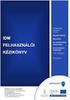 Használati útmutató elektronikus belépési nyilatkozat kitöltéséhez tagszervezők részére A dokumentum célja A Generali Egészségpénztár weboldalán ügyfeleinknek lehetőségük van a belépési nyilatkozat elektronikus
Használati útmutató elektronikus belépési nyilatkozat kitöltéséhez tagszervezők részére A dokumentum célja A Generali Egészségpénztár weboldalán ügyfeleinknek lehetőségük van a belépési nyilatkozat elektronikus
Tájékoztató e-közmű regisztrációhoz
 Tájékoztató e-közmű regisztrációhoz 1. Jogszabályi háttér Az egységes elektronikus közműnyilvántartásról szóló 324/2013. (VIII. 29.) Korm. rendeletben foglaltak szerint: 4. (1) Az e-közmű üzemeltetéséért,
Tájékoztató e-közmű regisztrációhoz 1. Jogszabályi háttér Az egységes elektronikus közműnyilvántartásról szóló 324/2013. (VIII. 29.) Korm. rendeletben foglaltak szerint: 4. (1) Az e-közmű üzemeltetéséért,
SEGÉDLET ELEKTRONIKUS FELÜLET HASZNÁLATÁHOZ. EMVA Monitoring adatszolgáltatás
 SEGÉDLET ELEKTRONIKUS FELÜLET HASZNÁLATÁHOZ EMVA Monitoring adatszolgáltatás Verziószám: 01 2015. február 17. Budapest I. Fontos tudnivalók A rendszer használatához kétféle regisztráció szükséges: 1. Ügyfélkapus
SEGÉDLET ELEKTRONIKUS FELÜLET HASZNÁLATÁHOZ EMVA Monitoring adatszolgáltatás Verziószám: 01 2015. február 17. Budapest I. Fontos tudnivalók A rendszer használatához kétféle regisztráció szükséges: 1. Ügyfélkapus
Segédlet nyilvántartásba vett adatok módosítása iránti kérelem elektronikus kérelembenyújtó felületen történő beadásához
 Segédlet nyilvántartásba vett adatok módosítása iránti kérelem elektronikus kérelembenyújtó felületen történő beadásához Az elektronikus kérelembenyújtó felület elérése Az Egységes Mezőgazdasági Ügyfél-nyilvántartási
Segédlet nyilvántartásba vett adatok módosítása iránti kérelem elektronikus kérelembenyújtó felületen történő beadásához Az elektronikus kérelembenyújtó felület elérése Az Egységes Mezőgazdasági Ügyfél-nyilvántartási
Felhasználói kézikönyv
 Felhasználói kézikönyv Központi Jogosultsági Rendszer Nemzeti Szakképzési és Felnőttképzési Intézet 2010. július 23. Verziószám: 1.0 Végleges Tartalomjegyzék 1 Bevezető... 1 2 A Központi Jogosultsági Rendszer
Felhasználói kézikönyv Központi Jogosultsági Rendszer Nemzeti Szakképzési és Felnőttképzési Intézet 2010. július 23. Verziószám: 1.0 Végleges Tartalomjegyzék 1 Bevezető... 1 2 A Központi Jogosultsági Rendszer
Beváltói Folyamat Felhasználói útmutató
 Beváltói Folyamat Felhasználói útmutató Bevezető Az alábbiakban a beváltói folyamat és az ehhez szükséges Beváltói oldal funkcióinak bemutatása történik, ami a regisztrált kereskedők számára került létrehozásra.
Beváltói Folyamat Felhasználói útmutató Bevezető Az alábbiakban a beváltói folyamat és az ehhez szükséges Beváltói oldal funkcióinak bemutatása történik, ami a regisztrált kereskedők számára került létrehozásra.
e-nhh ELEKTRONIKUS RLAPOK ÜGYFÉLOLDALI FELÜLETEI
 User! 12/11/09 2:08 PM Formatted: Font:Times New Roman, e-nhh ELEKTRONIKUS RLAPOK ÜGYFÉLOLDALI FELÜLETEI Dokumentum átvétele VERZIÓ 1.0 2009 Tartalomjegyzék TARTALOMJEGYZÉK... 2 1 DOKUMENTUMLETÖLTÉSI FELÜLETEK...
User! 12/11/09 2:08 PM Formatted: Font:Times New Roman, e-nhh ELEKTRONIKUS RLAPOK ÜGYFÉLOLDALI FELÜLETEI Dokumentum átvétele VERZIÓ 1.0 2009 Tartalomjegyzék TARTALOMJEGYZÉK... 2 1 DOKUMENTUMLETÖLTÉSI FELÜLETEK...
Magyar Telekom EVENTUS vékonykliens
 2018 Magyar Telekom EVENTUS vékonykliens KEZELÉSI ÚTMUTATÓ MAGYAR TELEKOM 1097 Budapest, Könyves Kálmán krt. 34 Tartalom Bevezetés... 2 A felület kezelése... 2 Bejelentkezés... 2 Felhasználó kezelés...
2018 Magyar Telekom EVENTUS vékonykliens KEZELÉSI ÚTMUTATÓ MAGYAR TELEKOM 1097 Budapest, Könyves Kálmán krt. 34 Tartalom Bevezetés... 2 A felület kezelése... 2 Bejelentkezés... 2 Felhasználó kezelés...
Felhasználói tájékoztató
 Internetes adatlekérdező rendszer (E-adó) Felhasználói tájékoztató Tisztelt Felhasználó! Ezúton tájékoztatjuk, hogy Szeged Megyei Jogú Város Polgármesteri Hivatal Adóirodája kialakította az elektronikus
Internetes adatlekérdező rendszer (E-adó) Felhasználói tájékoztató Tisztelt Felhasználó! Ezúton tájékoztatjuk, hogy Szeged Megyei Jogú Város Polgármesteri Hivatal Adóirodája kialakította az elektronikus
Felhasználói kézikönyv. Tőkepiaci Közzététel. Magyar Nemzeti Bank
 Felhasználói kézikönyv Tőkepiaci Közzététel Magyar Nemzeti Bank TARTALOMJEGYZÉK 1. BEVEZETÉS... 3 2. FOGALOMTÁR... 3 3. TŐKEPIACI KÖZZÉTÉTEL (TPK) MODUL... 4 3.1. A TPK MODUL ÁLTALÁNOS BEMUTATÁSA... 4
Felhasználói kézikönyv Tőkepiaci Közzététel Magyar Nemzeti Bank TARTALOMJEGYZÉK 1. BEVEZETÉS... 3 2. FOGALOMTÁR... 3 3. TŐKEPIACI KÖZZÉTÉTEL (TPK) MODUL... 4 3.1. A TPK MODUL ÁLTALÁNOS BEMUTATÁSA... 4
Az alábbiakban a portál felépítéséről, illetve az egyes lekérdező funkciókról kaphat részletes információkat.
 Súgó Az alábbiakban a portál felépítéséről, illetve az egyes lekérdező funkciókról kaphat részletes információkat. A lekérdező rendszer a Hírközlési Szolgáltatások és Interfész bejelentések, valamint az
Súgó Az alábbiakban a portál felépítéséről, illetve az egyes lekérdező funkciókról kaphat részletes információkat. A lekérdező rendszer a Hírközlési Szolgáltatások és Interfész bejelentések, valamint az
Önkormányzati ASP Hiba- és igénybejelentő rendszer használati útmutató a bejelentők részére
 Önkormányzati ASP Hiba- és igénybejelentő rendszer használati útmutató a bejelentők részére Az Önkormányzati ASP szakrendszereinek éles üzemi használatát, a felmerülő problémák kezelését a Kincstár központi
Önkormányzati ASP Hiba- és igénybejelentő rendszer használati útmutató a bejelentők részére Az Önkormányzati ASP szakrendszereinek éles üzemi használatát, a felmerülő problémák kezelését a Kincstár központi
Felhasználói kézikönyv MAGYAR NEMZETI BANK. ERA keretrendszer
 Felhasználói kézikönyv MAGYAR NEMZETI BANK ERA keretrendszer Tartalomjegyzék Tartalom Tartalomjegyzék... 2 Bevezetés... 3 A dokumentum hatásköre... 3 A modul használatának szoftveres követelményei... 4
Felhasználói kézikönyv MAGYAR NEMZETI BANK ERA keretrendszer Tartalomjegyzék Tartalom Tartalomjegyzék... 2 Bevezetés... 3 A dokumentum hatásköre... 3 A modul használatának szoftveres követelményei... 4
Kitöltési útmutató az
 FNKF_faksz űrlap a Közbeszerzési Hatóság Fenntarthatóság és Nemzetközi Kapcsolatok Főosztályához a felelős akkreditált közbeszerzési szaktanácsadói névjegyzékkel kapcsolatos kérelem benyújtásához 1. A
FNKF_faksz űrlap a Közbeszerzési Hatóság Fenntarthatóság és Nemzetközi Kapcsolatok Főosztályához a felelős akkreditált közbeszerzési szaktanácsadói névjegyzékkel kapcsolatos kérelem benyújtásához 1. A
KTI Közlekedéstudományi Intézet Nonprofit Kft. Vasúti Vizsgaközpont
 2017 KTI Közlekedéstudományi Intézet Nonprofit Kft. Vasúti Vizsgaközpont Előszó Ez az útmutató a KTI Nonprofit Kft Vasúti Vizsgaközpont elektronikus alapképzés bejelentő rendszer kezelésében nyújt segítséget
2017 KTI Közlekedéstudományi Intézet Nonprofit Kft. Vasúti Vizsgaközpont Előszó Ez az útmutató a KTI Nonprofit Kft Vasúti Vizsgaközpont elektronikus alapképzés bejelentő rendszer kezelésében nyújt segítséget
e-szignó Online e-kézbesítés Végrehajtási Rendszerekhez
 MICROSEC Számítástechnikai Fejlesztő zrt. e-szignó Online e-kézbesítés Végrehajtási Rendszerekhez Felhasználói útmutató https://online.e-szigno.hu/ 1 Tartalom 1. Bevezetés... 3 2. A rendszer használatának
MICROSEC Számítástechnikai Fejlesztő zrt. e-szignó Online e-kézbesítés Végrehajtási Rendszerekhez Felhasználói útmutató https://online.e-szigno.hu/ 1 Tartalom 1. Bevezetés... 3 2. A rendszer használatának
1. Nyissa meg a honlapot. 2. Kattintson a Rendelek. 3. Adja meg a felhasználónevét és jelszavát. 4. Kattintson a Belépés
 I. Belépés az Online Megrendelői Felületre Nyissa meg a www.erzsebetutalvany.hu honlapot. Kattintson a Rendelek gombra. Adja meg a felhasználónevét és jelszavát. Mit tegyek, ha elfelejtettem a jelszavamat?
I. Belépés az Online Megrendelői Felületre Nyissa meg a www.erzsebetutalvany.hu honlapot. Kattintson a Rendelek gombra. Adja meg a felhasználónevét és jelszavát. Mit tegyek, ha elfelejtettem a jelszavamat?
TÁJÉKOZTATÓ az OTH Szakrendszeri Információs Rendszer használatához a veszélyes anyagokkal veszélyes keverékkel történő tevékenység bejelentése esetén
 TÁJÉKOZTATÓ az OTH Szakrendszeri Információs Rendszer használatához a veszélyes anyagokkal veszélyes keverékkel történő tevékenység bejelentése esetén Az egyes egészségügyi tárgyú miniszteri rendeletek
TÁJÉKOZTATÓ az OTH Szakrendszeri Információs Rendszer használatához a veszélyes anyagokkal veszélyes keverékkel történő tevékenység bejelentése esetén Az egyes egészségügyi tárgyú miniszteri rendeletek
Klímagáz képesítések megszerzésének ismertetése
 1 Klímagáz képesítések megszerzésének ismertetése Tartalomjegyzék Klímagáz képesítés megszerzésének folyamata... 2 Regisztráció... 3 Jelentkezés Klímagáz képesítés megszerzésére... 6 Jelentkezés elbírálása...
1 Klímagáz képesítések megszerzésének ismertetése Tartalomjegyzék Klímagáz képesítés megszerzésének folyamata... 2 Regisztráció... 3 Jelentkezés Klímagáz képesítés megszerzésére... 6 Jelentkezés elbírálása...
KGFB díjhirdetés. Előadó: Tóth Krisztina IT - Alkalmazásfelügyeleti főosztály 2012.12.14.
 KGFB díjhirdetés Előadó: Tóth Krisztina IT - Alkalmazásfelügyeleti főosztály 2012.12.14. Tartalom ERA keretrendszer - Regisztráció KGFB ősfeltöltés KGFB díjhirdetés szolgáltatás Díjhirdetések publikálása
KGFB díjhirdetés Előadó: Tóth Krisztina IT - Alkalmazásfelügyeleti főosztály 2012.12.14. Tartalom ERA keretrendszer - Regisztráció KGFB ősfeltöltés KGFB díjhirdetés szolgáltatás Díjhirdetések publikálása
Hivatal részére küldött iratok elektronikus benyújtása - Segédlet SEGÉDLET HIVATAL RÉSZÉRE KÜLDÖTT IRATOK ELEKTRONIKUS BENYÚJTÁSA
 SEGÉDLET HIVATAL RÉSZÉRE KÜLDÖTT IRATOK ELEKTRONIKUS BENYÚJTÁSA ELEKTRONIKUS FELÜLET HASZNÁLATÁHOZ VERZIÓ SZÁM : 1.0 2013. július 17. 1 Tartalom I. Fontos tudnivalók... 3 II. Portál használata... 4 III.
SEGÉDLET HIVATAL RÉSZÉRE KÜLDÖTT IRATOK ELEKTRONIKUS BENYÚJTÁSA ELEKTRONIKUS FELÜLET HASZNÁLATÁHOZ VERZIÓ SZÁM : 1.0 2013. július 17. 1 Tartalom I. Fontos tudnivalók... 3 II. Portál használata... 4 III.
Elektronikus ügyintézés súgó. Az Elektronikus ügyintézés kezdeményezésének lépései:
 Elektronikus ügyintézés súgó Az Elektronikus ügyintézés kezdeményezésének lépései: 1. Elektronikus ügyintézés kezdeményezése: 1.1 Elektronikus ügyintézés menüpont-, azon belül az Elektronikus ügyintézés
Elektronikus ügyintézés súgó Az Elektronikus ügyintézés kezdeményezésének lépései: 1. Elektronikus ügyintézés kezdeményezése: 1.1 Elektronikus ügyintézés menüpont-, azon belül az Elektronikus ügyintézés
Közoktatási Statisztika Tájékoztató 2012/2013. Használati útmutató
 Közoktatási Statisztika Tájékoztató 2012/2013 Tartalomjegyzék 1. Technikai információk... 2 2. Publikus felület... 2 2.1 Bejelentkezés... 2 2.2 Összesítés... 3 2.2.1 Statisztikai tábla megtekintése...
Közoktatási Statisztika Tájékoztató 2012/2013 Tartalomjegyzék 1. Technikai információk... 2 2. Publikus felület... 2 2.1 Bejelentkezés... 2 2.2 Összesítés... 3 2.2.1 Statisztikai tábla megtekintése...
Eszköz Regisztráció... 2. Adatmódosítás kérése... 4 Szállítási címek kezelése... 4 Új szállítási cím létrehozása... 5
 SIKARENDELES.HU Használati útmutató Tartalom Eszköz Regisztráció... 2 megnevezése: Adatmódosítás kérése... 4 Szállítási címek kezelése... 4 Új szállítási cím létrehozása... 5 Beszerzés dátuma: Új kapcsolattartó
SIKARENDELES.HU Használati útmutató Tartalom Eszköz Regisztráció... 2 megnevezése: Adatmódosítás kérése... 4 Szállítási címek kezelése... 4 Új szállítási cím létrehozása... 5 Beszerzés dátuma: Új kapcsolattartó
Felhasználói kézikönyv az eljárásrend-kezelő jelentkeztető felületéhez. Utolsó módosítás dátuma: 2015. május 4.
 Felhasználói kézikönyv az eljárásrend-kezelő jelentkeztető felületéhez Utolsó módosítás dátuma: 2015. május 4. Tartalom Tartalom... 2 1 Intézményvezetői jelentkeztető felület... 3 1.1 Regisztráció, belépés...
Felhasználói kézikönyv az eljárásrend-kezelő jelentkeztető felületéhez Utolsó módosítás dátuma: 2015. május 4. Tartalom Tartalom... 2 1 Intézményvezetői jelentkeztető felület... 3 1.1 Regisztráció, belépés...
TÁJÉKOZTATÓ. az OTH Kémiai Biztonsági Szakrendszerébe (OSZIR) történő bejelentés menetéről Veszélyes keverék bejelentés
 TÁJÉKOZTATÓ az OTH Kémiai Biztonsági Szakrendszerébe (OSZIR) történő bejelentés menetéről Veszélyes keverék bejelentés Veszélyes keverék bejelentés Bejelentő lap kitöltésének menete 1. Az elektronikus
TÁJÉKOZTATÓ az OTH Kémiai Biztonsági Szakrendszerébe (OSZIR) történő bejelentés menetéről Veszélyes keverék bejelentés Veszélyes keverék bejelentés Bejelentő lap kitöltésének menete 1. Az elektronikus
Tanúsítvány igénylése sportegyesületek számára
 Microsec Számítástechnikai Fejlesztő zrt. Tanúsítvány igénylése sportegyesületek számára Felhasználói útmutató ver. 1.0 Budapest, 2017. január 04. 1 A Microsigner telepítő letöltése A telepítés megkezdéséhez
Microsec Számítástechnikai Fejlesztő zrt. Tanúsítvány igénylése sportegyesületek számára Felhasználói útmutató ver. 1.0 Budapest, 2017. január 04. 1 A Microsigner telepítő letöltése A telepítés megkezdéséhez
KIRA OKTATÁSI TANANYAG
 EKOP-1.2.16-2012-2012-0001 KIRA OKTATÁSI TANANYAG 2014. október hó ADATSZOLGÁLTATÁS Magyar Államkincstár 1054 Budapest, Hold u. 4. www.allamkincstar.gov.hu 1 BIZTOSÍTOTTI BEJELENTÉS (T1041) ÁLTALÁNOS ALAPELVEK
EKOP-1.2.16-2012-2012-0001 KIRA OKTATÁSI TANANYAG 2014. október hó ADATSZOLGÁLTATÁS Magyar Államkincstár 1054 Budapest, Hold u. 4. www.allamkincstar.gov.hu 1 BIZTOSÍTOTTI BEJELENTÉS (T1041) ÁLTALÁNOS ALAPELVEK
Útmutató az E-Beszámoló használatához
 Útmutató az E-Beszámoló használatához Éves beszámoló elektronikus küldése 2010. január 1-től 1(18) 1. Tartalomjegyzék 1. Tartalomjegyzék... 2 2. Bevezető... 3 3. A beszámoló küldésének feltételei... 4
Útmutató az E-Beszámoló használatához Éves beszámoló elektronikus küldése 2010. január 1-től 1(18) 1. Tartalomjegyzék 1. Tartalomjegyzék... 2 2. Bevezető... 3 3. A beszámoló küldésének feltételei... 4
Elektronikus ügyintézés. Önkormányzati hivatali portál felhasználói útmutatója
 Használati útmutató Elektronikus ügyintézés Önkormányzati hivatali portál felhasználói útmutatója DMS One Zrt. Tartalomjegyzék Bevezető 3 Tájékoztató a portálról... 3 Igénybe vehető elektronikus ügyintézési
Használati útmutató Elektronikus ügyintézés Önkormányzati hivatali portál felhasználói útmutatója DMS One Zrt. Tartalomjegyzék Bevezető 3 Tájékoztató a portálról... 3 Igénybe vehető elektronikus ügyintézési
GYIK Gyakran Ismételt Kérdések DMS-POSZEIDON E-LEARNING TANANYAGNÁL
 GYIK Gyakran Ismételt Kérdések A DMS-POSZEIDON E-LEARNING TANANYAGNÁL NEM TUDOK REGISZTRÁLNI! 2 NEM TUDOK BELÉPNI, NEM FOGADJA EL AZ AZONOSÍTÓT ÉS A JELSZÓT! 3 NEM TUDOK BELÉPNI, ELFELEJTETTEM A JELSZÓT!
GYIK Gyakran Ismételt Kérdések A DMS-POSZEIDON E-LEARNING TANANYAGNÁL NEM TUDOK REGISZTRÁLNI! 2 NEM TUDOK BELÉPNI, NEM FOGADJA EL AZ AZONOSÍTÓT ÉS A JELSZÓT! 3 NEM TUDOK BELÉPNI, ELFELEJTETTEM A JELSZÓT!
Felhasználói kézikönyv
 Felhasználói kézikönyv a REINER SCT cyberjackr RFID standard HUN eszig kártyaolvasók garanciális hibabejelentő weboldalához I. A hibabejelentő weboldal elérhetősége Az alábbi URL címek egyikének internetes
Felhasználói kézikönyv a REINER SCT cyberjackr RFID standard HUN eszig kártyaolvasók garanciális hibabejelentő weboldalához I. A hibabejelentő weboldal elérhetősége Az alábbi URL címek egyikének internetes
Online számla regisztráció
 Online számla regisztráció Az online számlázás rendszerében az adatszolgáltatási kötelezettség teljesítésének előfeltétele a regisztráció. Ehhez be kell lépni a a NAV online számla felületére: Teszt környezet:
Online számla regisztráció Az online számlázás rendszerében az adatszolgáltatási kötelezettség teljesítésének előfeltétele a regisztráció. Ehhez be kell lépni a a NAV online számla felületére: Teszt környezet:
Felhasználói kézikönyv a WEB EDInet rendszer használatához
 Felhasználói kézikönyv a WEB EDInet rendszer használatához A WEB EDInet rendszer használatához internet kapcsolat, valamint egy internet böngésző program szükséges (Mozilla Firefox, Internet Explorer).
Felhasználói kézikönyv a WEB EDInet rendszer használatához A WEB EDInet rendszer használatához internet kapcsolat, valamint egy internet böngésző program szükséges (Mozilla Firefox, Internet Explorer).
Önkormányzati Hivatali Portál használata. Általános Kitöltési útmutató
 Önkormányzati Hivatali Portál használata Általános Kitöltési útmutató Tisztelt Ügyfelünk! Az Önkormányzati ASP rendszernek köszönhetően Ön kényelmesen, áttekinthetően, elektronikus úton, akár otthonából
Önkormányzati Hivatali Portál használata Általános Kitöltési útmutató Tisztelt Ügyfelünk! Az Önkormányzati ASP rendszernek köszönhetően Ön kényelmesen, áttekinthetően, elektronikus úton, akár otthonából
Dokumentum létrehozása/módosítása a portálon:
 Dokumentum létrehozása/módosítása a portálon: 1. Belépés a szerkesztőfelületre A következő webcímre belépve - http://www.zalaegerszeg.hu/licoms/login - megjelenik a szerkesztőfelület beléptető ablaka,
Dokumentum létrehozása/módosítása a portálon: 1. Belépés a szerkesztőfelületre A következő webcímre belépve - http://www.zalaegerszeg.hu/licoms/login - megjelenik a szerkesztőfelület beléptető ablaka,
TÁJÉKOZTATÓ A VÍZJOGI ENGEDÉLLYEL RENDELKEZŐK SZÁMÁRA A JANUÁR 1. ÉS JÚNIUS 30. KÖZÖTT KÖTELEZŐEN TELJESÍTENDŐ ADATEGYEZTETÉSRŐL
 TÁJÉKOZTATÓ A VÍZJOGI ENGEDÉLLYEL RENDELKEZŐK SZÁMÁRA A 2018. JANUÁR 1. ÉS 2018. JÚNIUS 30. KÖZÖTT KÖTELEZŐEN TELJESÍTENDŐ ADATEGYEZTETÉSRŐL Belügyminisztérium Országos Katasztrófavédelmi Igazgatóság,
TÁJÉKOZTATÓ A VÍZJOGI ENGEDÉLLYEL RENDELKEZŐK SZÁMÁRA A 2018. JANUÁR 1. ÉS 2018. JÚNIUS 30. KÖZÖTT KÖTELEZŐEN TELJESÍTENDŐ ADATEGYEZTETÉSRŐL Belügyminisztérium Országos Katasztrófavédelmi Igazgatóság,
